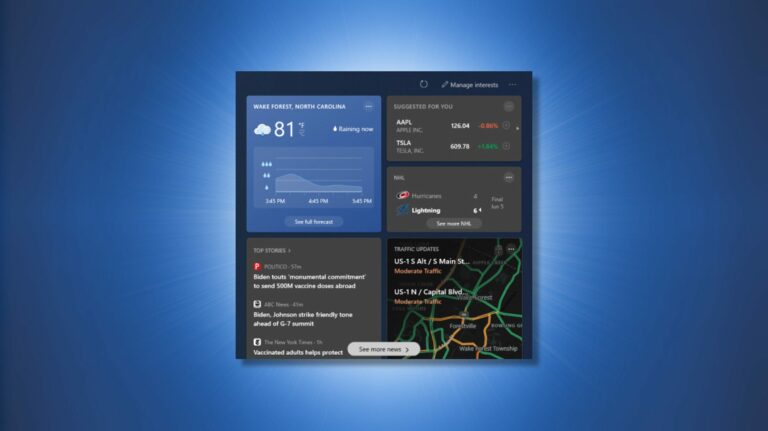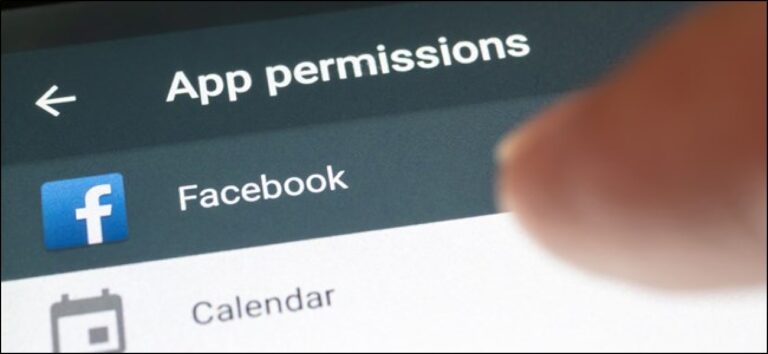Как автоматически воспроизводить и зацикливать презентацию Google Slides

Если вы не хотите беспокоиться о переходе по слайд-шоу, вы можете настроить Google Slides на автоматическое воспроизведение презентации. Кроме того, вы можете зациклить слайд-шоу, чтобы оно начиналось сначала, когда заканчивалось.
Вы можете воспроизводить слайд-шоу в киоске, во время конференции или публиковать его в Интернете. Это идеальное время для использования AutoPlay и Loop в Google Slides. Вы можете автоматически представить шоу и выбрать время между слайдами. Затем перезапускайте презентацию с начала каждый раз, когда она заканчивается.
Настройте автозапуск и повтор при презентации
Программы для Windows, мобильные приложения, игры - ВСЁ БЕСПЛАТНО, в нашем закрытом телеграмм канале - Подписывайтесь:)
Если вы планируете запустить слайд-шоу, а затем позволить ему воспроизводиться, вы можете настроить автозапуск и цикл или просто одно или другое.
Начните презентацию, нажав «Слайд-шоу» в верхней части Google Slides. Вы также можете использовать стрелку, чтобы выбрать «Вид докладчика» или «Начать с начала» в зависимости от ваших предпочтений.

Когда откроется слайд-шоу, отобразите панель инструментов докладчика, наведя курсор на левый нижний угол презентации.

Нажмите три точки справа от панели инструментов докладчика, затем перейдите к автозапуску. Вы увидите всплывающее меню, в котором можно выбрать время продвижения слайдов. Вы можете выбрать от каждой секунды до каждой минуты.
Если вы также хотите зациклить слайд-шоу, выберите «Зациклить» в нижней части всплывающего меню.

Когда вы закончите, нажмите «Воспроизвести», чтобы автоматически воспроизвести презентацию.

Чтобы остановить слайд-шоу, просто нажмите на слайд. Затем вы можете возобновить автозапуск с панели инструментов докладчика, снова выбрав «Воспроизвести».
Настройте автозапуск и цикл при публикации в Интернете
Возможно, вы планируете опубликовать свое слайд-шоу в Интернете или встроить его на веб-сайт, а не воспроизводить его локально. Вы можете настроить AutoPlay и Loop как часть настроек публикации.
Выберите «Файл» > «Опубликовать в Интернете» в меню.

Выберите «Ссылка» или «Вставить» в соответствии с вашими намерениями. Затем используйте раскрывающийся список «Автопереход слайдов», чтобы выбрать время для слайдов. Здесь снова вы можете выбрать от каждой секунды до каждой минуты.

Чтобы зациклить слайд-шоу, установите флажок «Перезапустить слайд-шоу после последнего слайда».
Затем вы можете установить флажок «Начать слайд-шоу, как только проигрыватель загрузится», если хотите, чтобы зрителю не нужно было предпринимать никаких действий, чтобы начать презентацию.

Когда вы закончите, нажмите «Опубликовать» и подтвердите, чтобы получить ссылку или код для вставки слайд-шоу.
Чтобы поделиться презентацией Google Slides, которая не требует, чтобы вы проводили зрителей через нее, запомните эти шаги для автоматического воспроизведения и зацикливания слайд-шоу.
Программы для Windows, мобильные приложения, игры - ВСЁ БЕСПЛАТНО, в нашем закрытом телеграмм канале - Подписывайтесь:)